Les documents Word sont utilisés pour une grande variété de projets, qu’il s’agisse de travaux universitaires, de rapports professionnels, de livres électroniques ou de tout autre type de contenu. L’insertion de fichiers audio à ces documents peut être un moyen efficace de rendre votre travail plus attrayant et plus engageant pour vos lecteurs.
Dans cet article, nous allons vous guider à travers les étapes nécessaires pour insérer facilement un fichier audio dans un document Word. Que vous souhaitiez ajouter un extrait musical ou un enregistrement vocal, nous allons vous montrer comment le faire en quelques étapes simples.
Formats de fichier audio pris en charge par Word
En fait, MS Word prend en charge plusieurs formats de fichiers audio:
- wav, .mp3, .wma, .midi, .aiff, .au, .snd. Si votre fichier audio est dans un format différent, vous devrez le convertir avant de pouvoir l’insérer dans Word.
- Pour vérifier si votre fichier audio est dans un format pris en charge, vous pouvez cliquer avec le bouton droit sur le fichier, puis sélectionner « Propriétés« . Sous l’onglet « Général« , vous verrez le type de fichier.
Insérer un fichier audio dans Word
Étapes à suivre pour ajouter un fichier audio dans Word :
- Ouvrez votre document MS Word et positionnez le curseur à l’endroit souhaité.
- Cliquez sur l’onglet « Insertion » dans le ruban en haut de l’écran.
- Dans le groupe « Texte« , cliquez sur « Objet« .
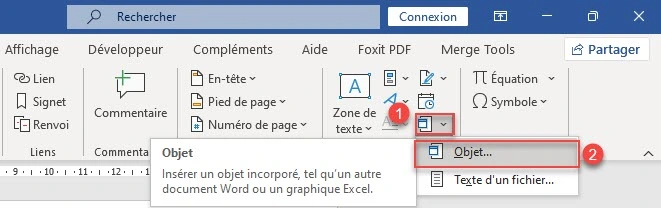
- Dans la fenêtre « Objet« , cliquer sur l’onglet « Créer à partir d’un fichier« .
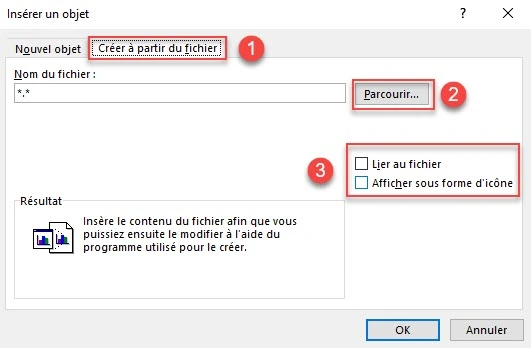
- Ensuite, cliquez sur « Parcourir » pour sélectionner le fichier audio que vous souhaitez insérer, puis cliquez sur « OK ».
- Si vous préférez intégrer le fichier audio dans votre document, sélectionnez la case « Afficher sous forme d’icône.
- Si vous souhaitez lier le fichier audio au document Word, cochez la case « Lier au fichier« .
- Enfin, cliquez sur « OK ».
Contrôler l’apparence et le comportement du fichier audio inséré :
Toutefois, il est possible de contrôler l’apparence et le comportement du fichier audio inséré, vous pouvez utiliser les options situées sous l’onglet « Audio » dans le ruban de Word, sous cet onglet, vous pouvez accéder à diverses options d’édition, telles que:
- Régler le volume du fichier audio.
- Démarrer automatiquement lorsque la page est ouverte.
- Découper le fichier audio.
- Enfin, ajouter des effets sonores.
Résolution des problèmes courants liés à l’insertion de fichiers audio
D’un autre côté, lors de l’insertion de fichiers audio, il peut arriver que des problèmes se posent. Voici quelques-uns et comment les résoudre :
- Impossible d’insérer le fichier audio : il est possible que le format de fichier ne soit pas compatible avec Word. Assurez-vous que le format du fichier est pris en charge par Word.
- Problème de lecture de fichier audio: le format de fichier n’est pas compatible avec le lecteur de votre ordinateur. Essayez de convertir le fichier audio ou de télécharger un lecteur qui prend en charge ce format de fichier.
- Fichier audio ne peut pas être trouvé: vous obtenez un message d’erreur indiquant que le fichier ne peut pas être trouvé, il est possible que le fichier ait été déplacé ou renommé.
Finalement, en résolvant ces problèmes vous pourrez facilement insérer des fichiers audio dans vos documents Word et ajouter une touche d’interactivité à votre travail.